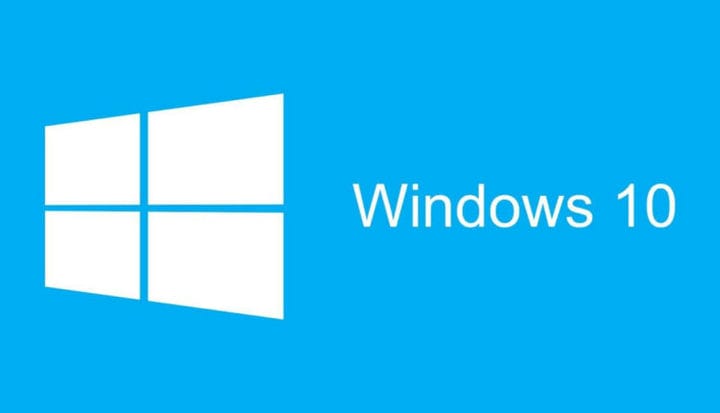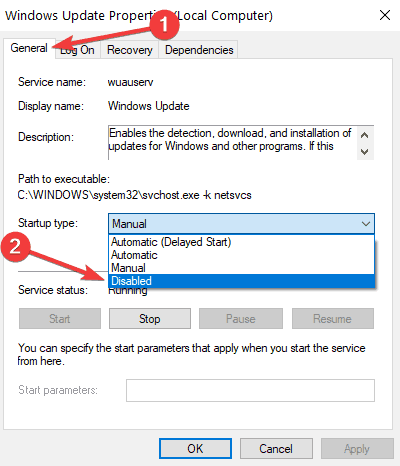Hvordan fjerne ‘Get Windows 10 App’ på Windows 7 / 8.1-PCer
Siste oppdatering: 16. oktober 2019
For å fikse forskjellige PC-problemer, anbefaler vi DriverFix: Denne programvaren holder driverne dine i gang, og dermed beskyttes du mot vanlige datamaskinfeil og maskinvarefeil. Sjekk alle driverne dine nå i 3 enkle trinn:
- Last ned DriverFix (bekreftet nedlastningsfil).
- Klikk Start Scan for å finne alle problematiske drivere.
- Klikk på Oppdater drivere for å få nye versjoner og unngå systemfeil.
- DriverFix har blitt lastet ned av 502 095 lesere denne måneden.
Windows 10 har vært her siden juli 2015, men noen brukere vil fremdeles ikke oppgradere systemene sine. De foretrekker å holde seg til den nåværende (eldre) versjonen av Windows de har. Men det ser ut til at Microsoft vil at du virkelig skal oppgradere til Windows 10, så det tvinger deg nesten til å gjøre det.
Vi snakket allerede om måten å forhindre Windows 10-oppgraderinger på, og fjern Get Windows 10-knappen. Denne metoden krevde installasjon av en tredjeparts programvare kalt GWX Control Panel. Og brukere som ikke var fornøyd med at Microsoft tvinger dem til å oppgradere til Windows 10, klaget hele tiden på denne avgjørelsen. Så selskapet bestemte seg for å ‘hjelpe’ dem.
Microsofts ingeniører ga nylig en tweak som fjerner Get Windows 10-appen og forhindrer alle oppgraderingsvarsler på Windows 7 og Windows 8.1.
Men du bør huske på at dette ikke er Microsofts offisielle guide, da selskapet sannsynligvis fortsatt vil at du skal bytte til Windows 10, men det ser ut som om noen av sine ansatte tenker annerledes (håper de beholder jobbene sine).
Slik forhindrer du Windows 10-oppgradering på Windows 7 / 8.1
Som en av Microsoft-ansatte påpeker på fellesskapsfora, må du utføre en registerjustering for å forhindre oppgradering av Windows 10. Her er nøyaktig hva du trenger å gjøre:
- Gå til Søk, skriv regedit, og åpne Registerredigering
- Naviger til følgende bane:
- HKEY_LOCAL_MACHINESOFTWAREPolicyerMicrosoftWindowsGwx
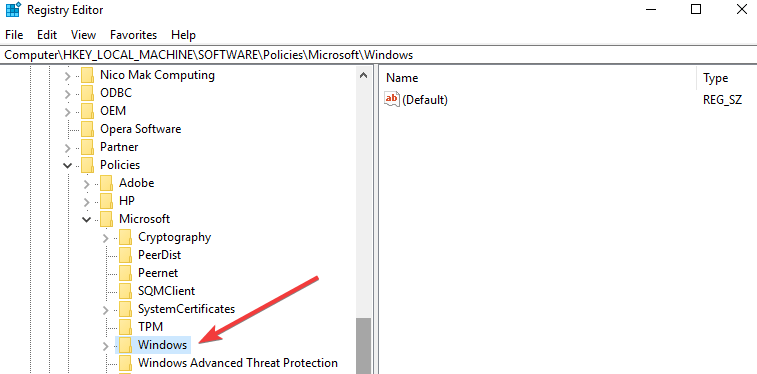
- Opprett et nytt REG_DWORD kalt “DisableGwx”, og sett verdien til 1
- Start datamaskinen på nytt
Disse instruksjonene ble foreslått av brukere før, men Microsoft brukte dem aldri til å vise folk hvordan de kan blokkere Windows 10-oppgraderingsmeldinger, av de veldig åpenbare grunnene som du sannsynligvis allerede vet. Microsoft vil ha så mange brukere av Windows 10 som mulig.
Men selv om denne handlingen er effektiv, kan dette bare være midlertidig, fordi noen rapporterer at Microsoft tilbakestiller stingene sine, og aktiverer Get Windows 10-knappen på nytt, med oppdateringer.
Hvis du ikke vil bry deg med registertilpasninger og lage DWORDs, kan du bare laste ned GWX Control Panel, fordi det i utgangspunktet gjør det samme.
Men vi kan ikke fortelle deg hvor lenge det vil fungere fordi det ser ut som å forhindre at Windows 10-oppgradering blir vanskeligere og vanskeligere med nye systemoppdateringer.
Hvis du ikke vil bruke denne registerjusteringen, kan du prøve andre metoder, for eksempel:
- Deaktiver Windows Update-tjenesten fra tjenester
![Hvordan fjerne 'Get Windows 10 App' på Windows 7 / 8.1-PCer]()
- Sett internettforbindelsen din på en måltilkobling
Mange Windows 10-brukere vil også blokkere systemoppdateringer. Så det ser ut til at denne holdningen ikke bare er gyldig for brukere av Windows 7 eller Windows 8.1. Selv Windows 10-brukere foretrekker å bruke en eldre Windows 10-versjon i stedet for å installere en ny.
Hvis du har oppgradert til Windows 10 og du vil rulle tilbake til Windows 7 eller Windows 8.1, kan du sjekke ut denne veiledningen for å lære hva som er trinnene du må følge.